说明
在 【UEFI基础】UEFI网络框架之概述 中已经大致介绍了通过QEMU测试BIOS下的网络,但是测试环境是在Linux下的,这里介绍如何在WIndows下使用QEMU的网路来测试BIOS。
环境配置
为了能够让QEMU与主机通过网络连接,需要额外的配置。
- 首先是安装OpenVPN(这里安装的是OpenVPN-2.5.5-I601-amd64.msi),安装之后会多出来两个虚拟的网卡:
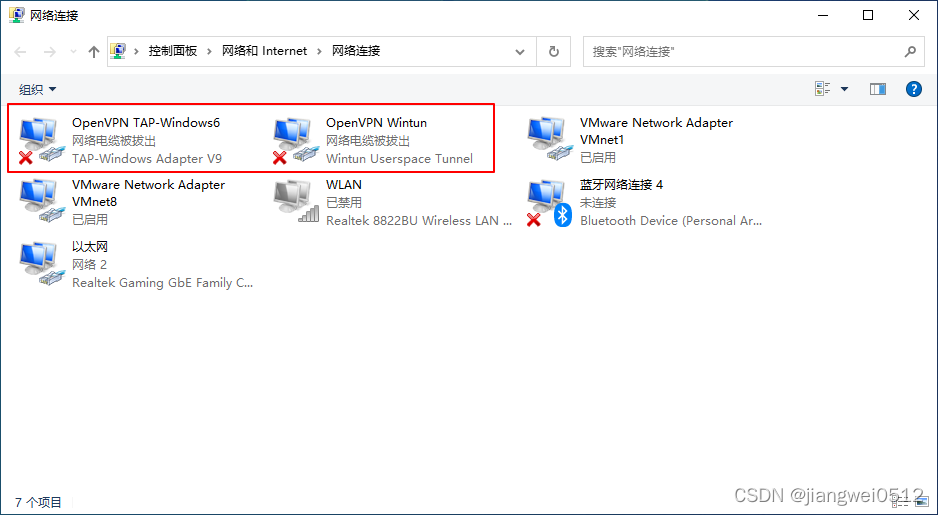
- 将OpenVPN TAP-Windows6改名为tap0,方便后续使用;
- 将虚拟网卡和实际网卡桥接:
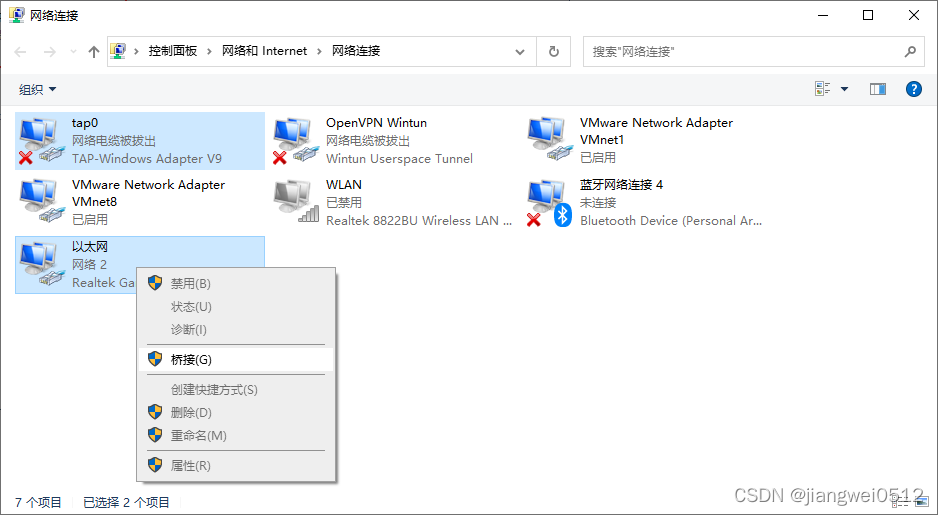
- 桥接之后会多出来一个设备:
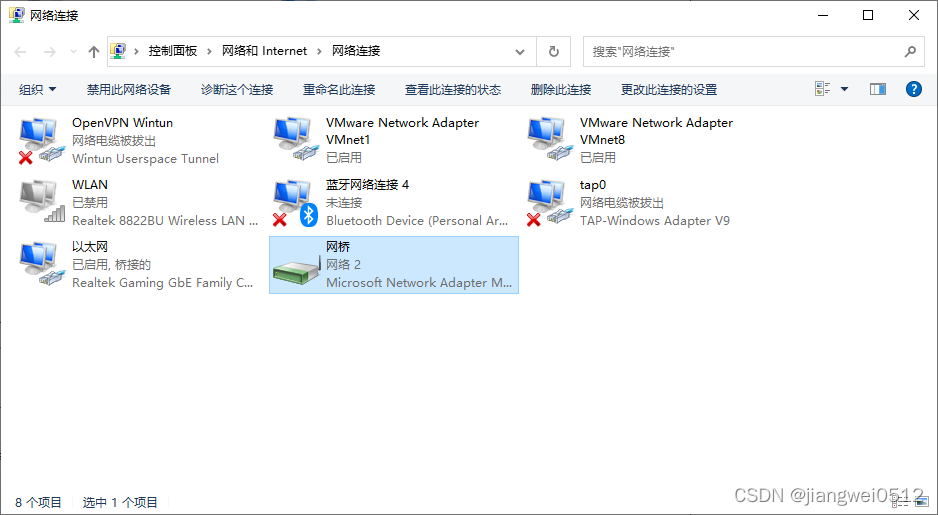
注意此时tap0是“网络电缆被拔出”的状态,因此此时QEMU还没有启动。
- 启动QEMU,主要参数:
其中-net nic -net tap,ifname=tap0是新增的,QEMU使用的就是这个虚拟网卡tap0。此时可以看到tap0已经连接了:
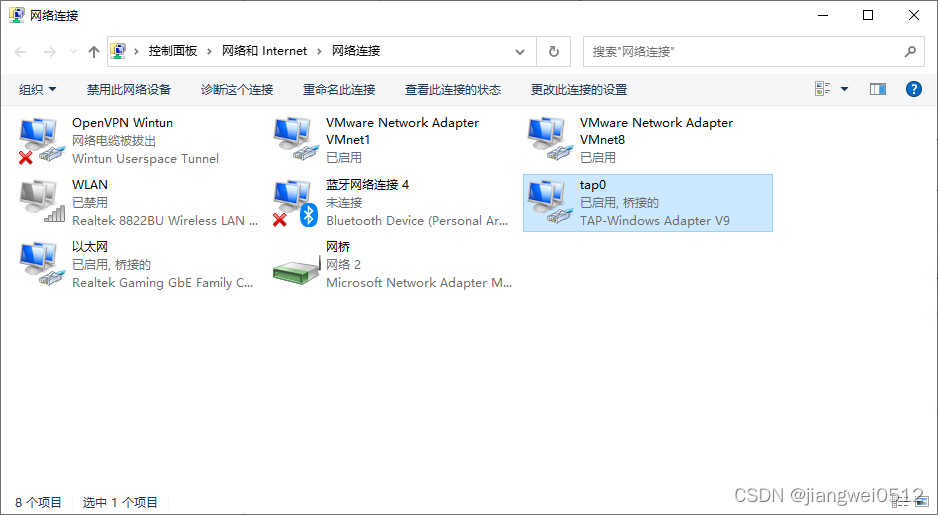
- 然后在QEMU中配置网卡:
这里的192.168.50.x是测试主机所在的网络地址,所以QEMU中也配置了相同网段的IP。之后就可以访问同网段下的IP了:
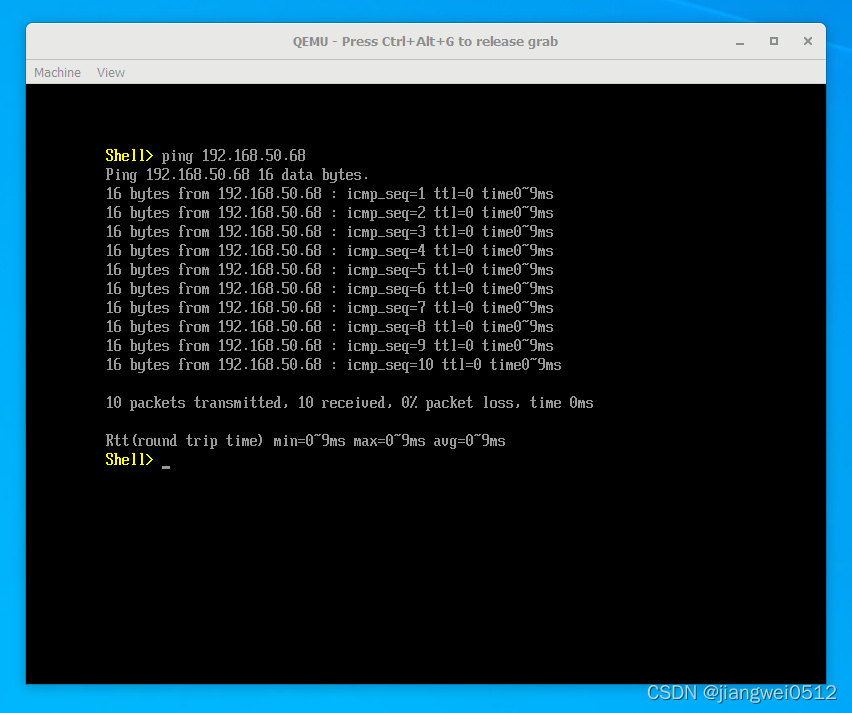
到这里网络基本上OK,但是存在一个问题,QEMU里面无法ping测试主机本身,这主要是因为测试主机开了防火墙的关系,关闭即可(可能存放风险):
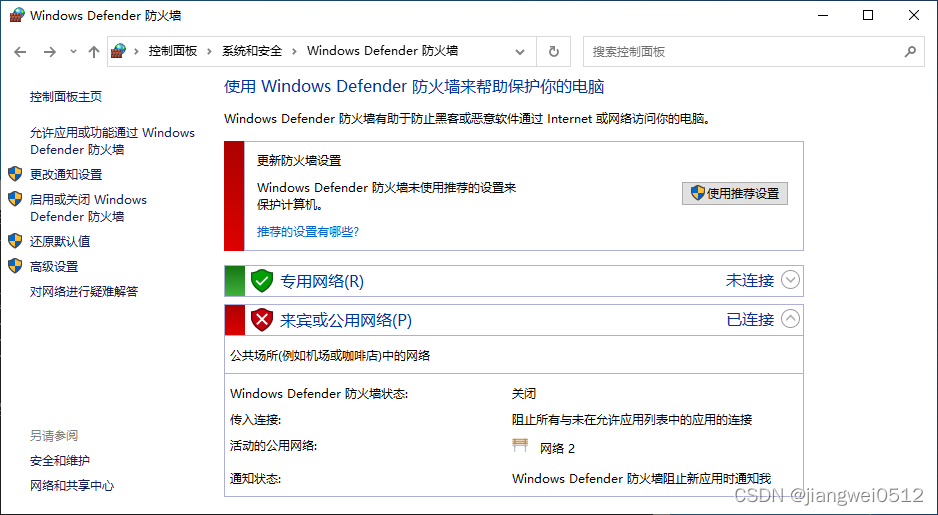
这样QEMU就可以访问测试主机本身了:
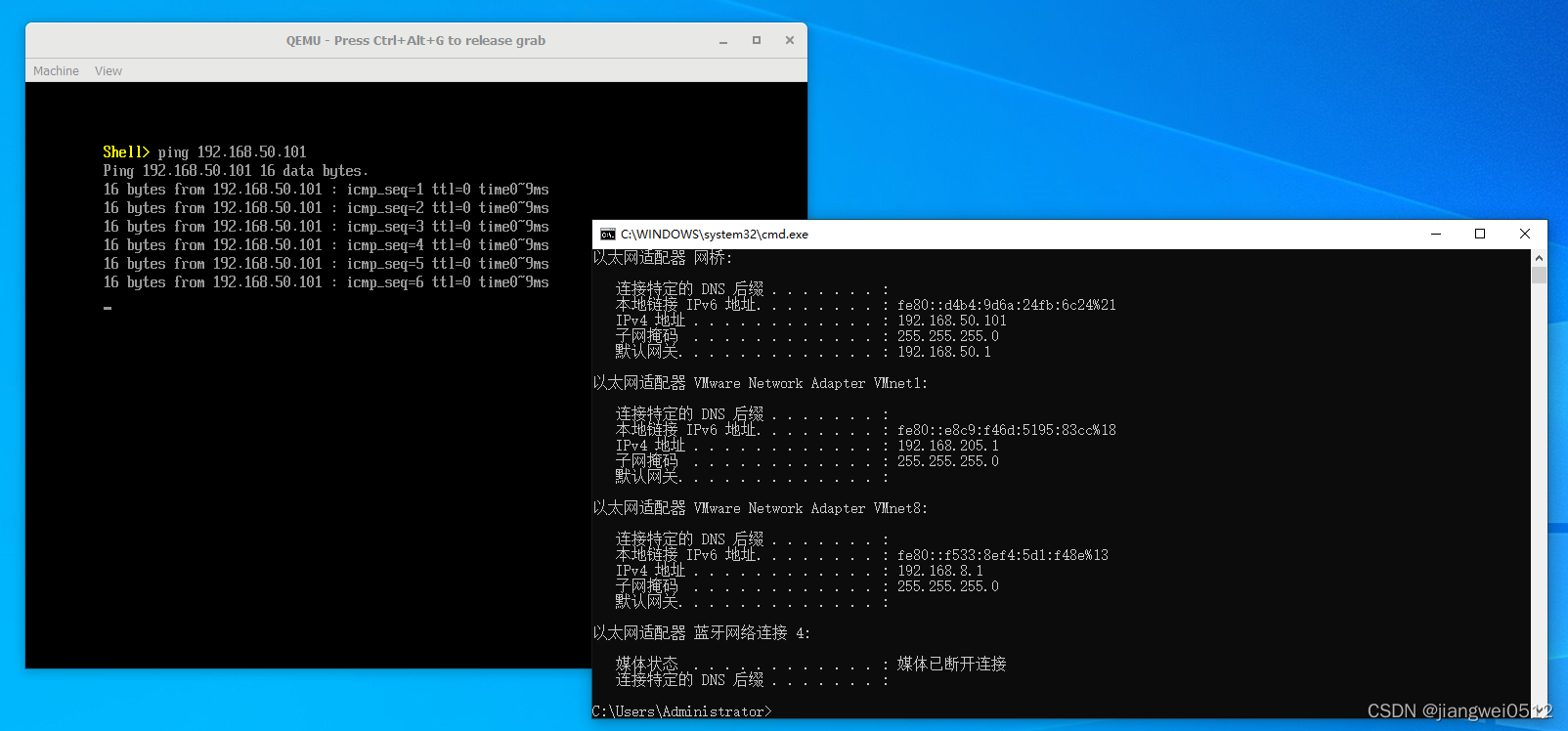
这样就可以测试BIOS的网络了。
